Von dieser Seite aus können Sie die SmartScan-Schaltflächen mit der Hardware-Scannertaste des Scanners synchronisieren.
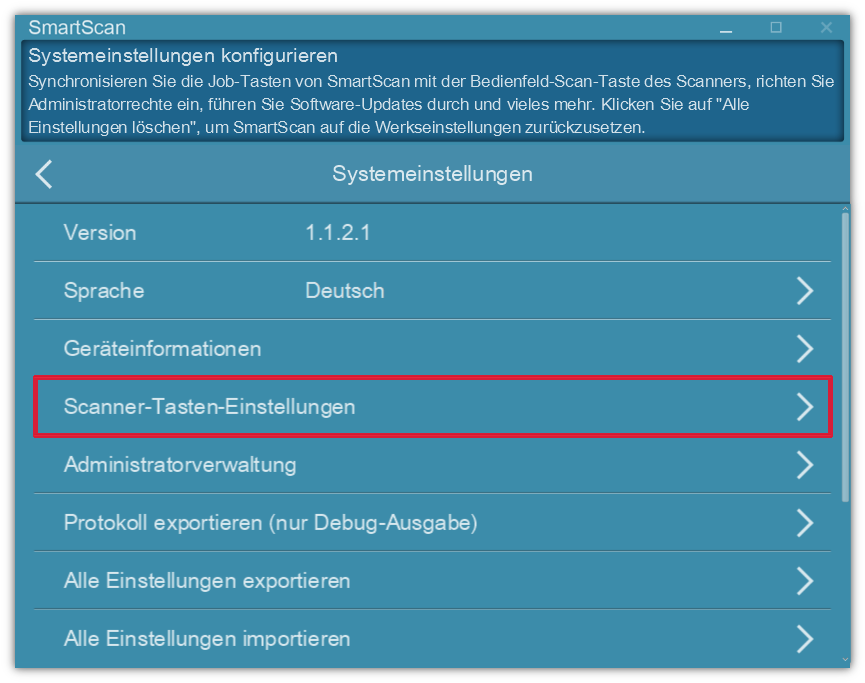
Klicken Sie einfach auf ![]() , um eine Schaltfläche hinzuzufügen oder
, um eine Schaltfläche hinzuzufügen oder ![]() , um eine vorhandene Schaltfläche zu konfigurieren.
, um eine vorhandene Schaltfläche zu konfigurieren.
Klicken Sie auf ![]() , um die Konfiguration zu löschen. Hinweis: Die Anzahl der verfügbaren Synchronisationen hängt von der Leistungsfähigkeit des Scanners ab.
, um die Konfiguration zu löschen. Hinweis: Die Anzahl der verfügbaren Synchronisationen hängt von der Leistungsfähigkeit des Scanners ab.
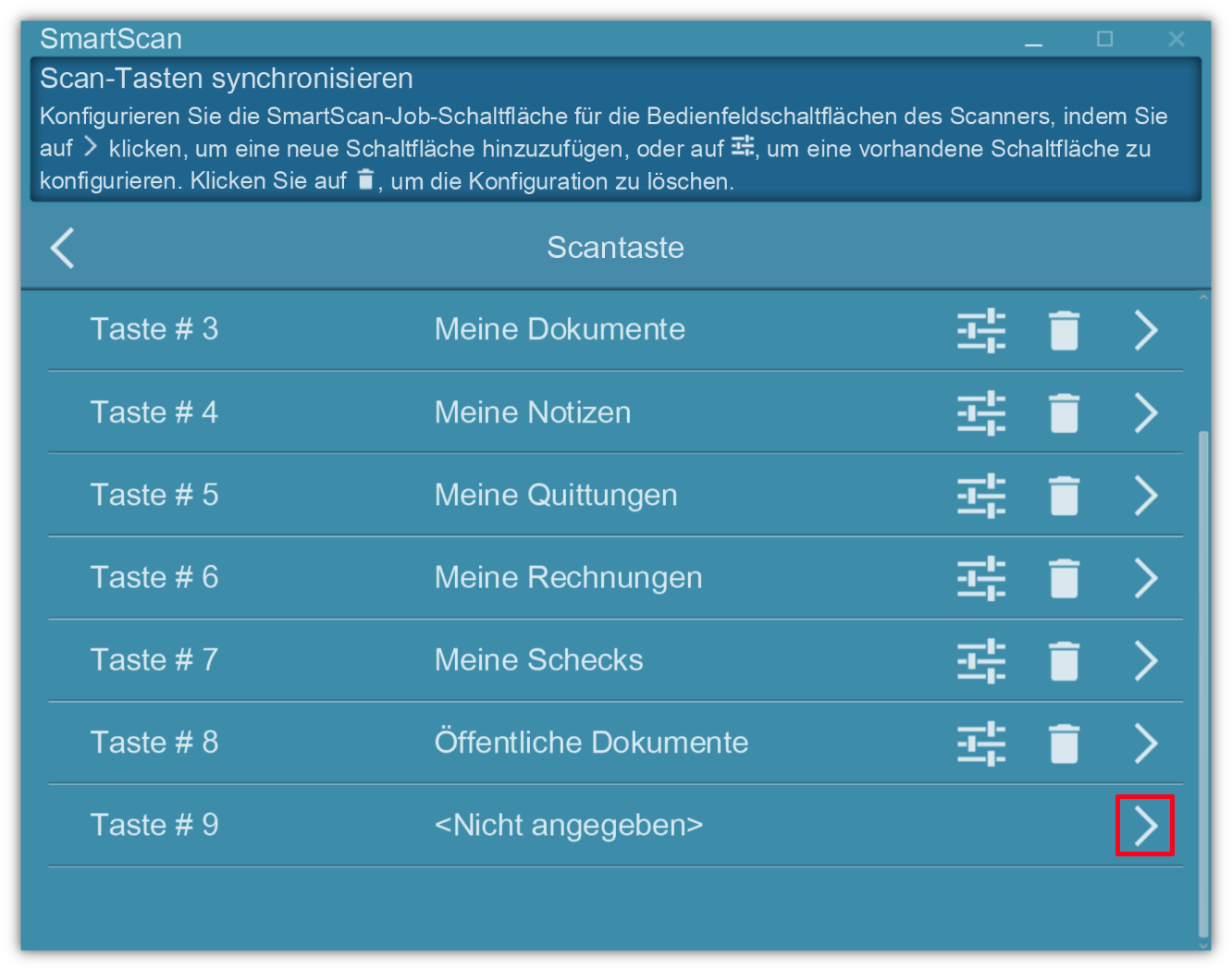
Wählen Sie aus der Liste (die Liste spiegelt den/die Namen der Auftragsschaltfläche (Profil) wider).
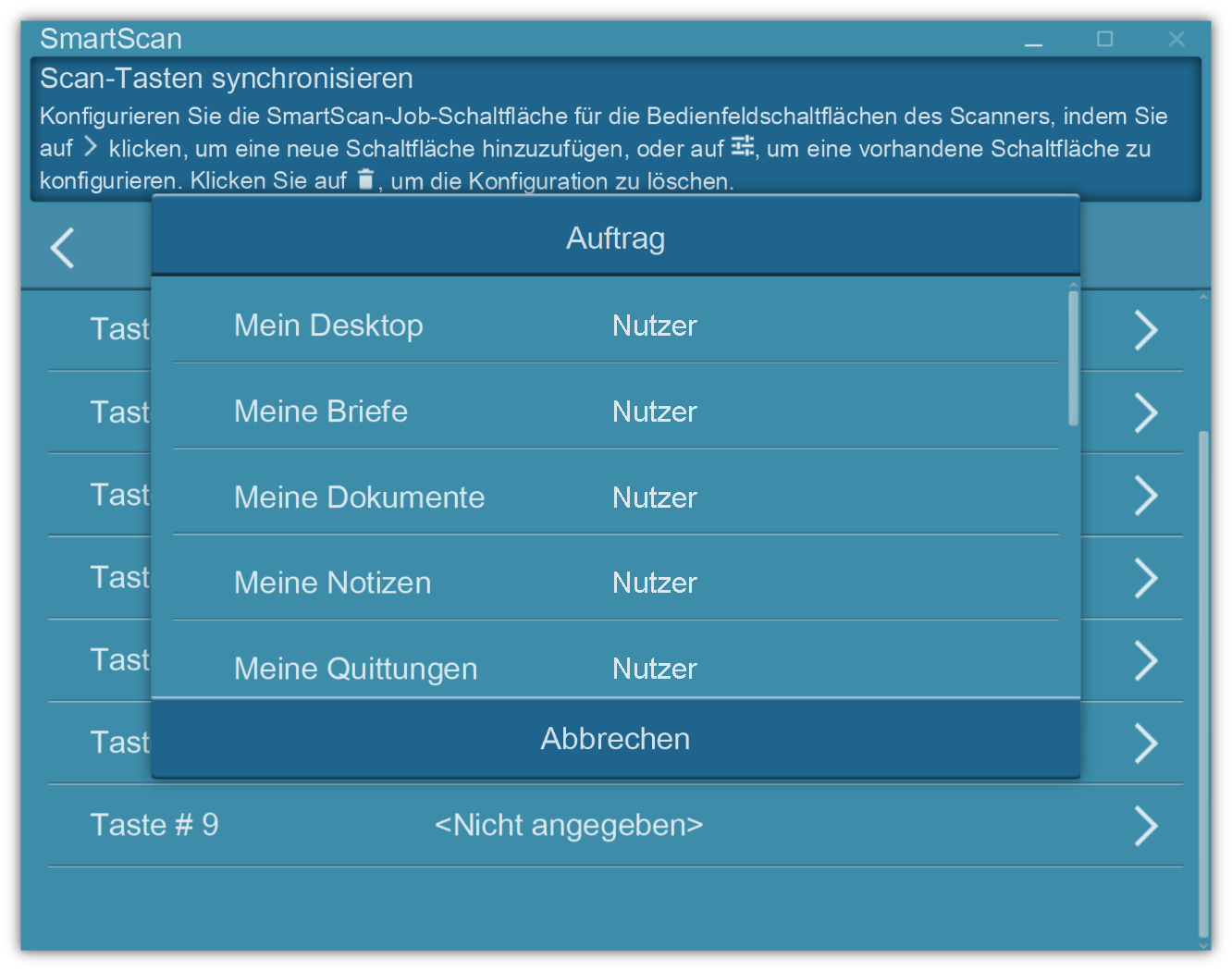
Die Funktionstasten am Scanner entsprechen den oben genannten SmartScan-Tasten. Drücken Sie die Funktionstaste nach oben/unten, um das zu scannende Auftragsprofil auszuwählen. Wenn die Synchronisation abgeschlossen ist, verwenden Sie die Scannertaste des Scanners, um den ‚Scanvorgang zu starten' und die Schrittfunktion ‚Weiter' zu aktivieren.
